本文教您Win10怎样打开管理员账户
Windows 10是美国微软公司研发的跨平台及设备应用的操作系统。是微软发布的最后一个独立Windows版本。Windows 10共有7个发行版本,分别面向不同用户和设备。截止至2018年3月7日,Windows 10正式版已更新至秋季创意者10.0.16299.309版本,预览版已更新至春季创意者10.0.17120版本
Win10管理员账户Administrator默认关闭和隐藏,就是防止这个高权限账户被“滥用”影响系统安全。不过我们有时候也需要开启该账户,以便完成一些特殊任务。下面,小编就给大家带来开启win10管理员账户的操作方法。
win10为了系统安全,默认是不开启管理员账户的,如果想启用管理员账户,需要手动操作,但是有那么一部分人不知道该怎么去操作开启win10管理员账户,为了大家方便操作win10系统,下面小编就介绍一下win10怎么开启管理员账户,供大家参考!
Win10怎么开启管理员账户图文教程
点击桌面“控制面板”
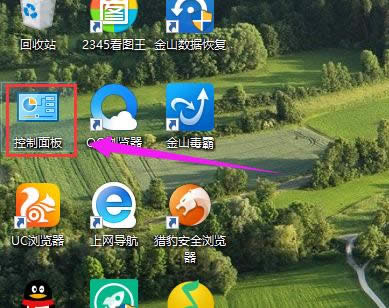
Win10图解详情-1
在查看方式将“类别”换成“大图标”
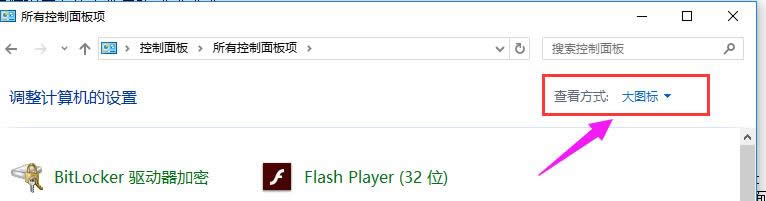
开启账户图解详情-2
找到选择“管理工具”
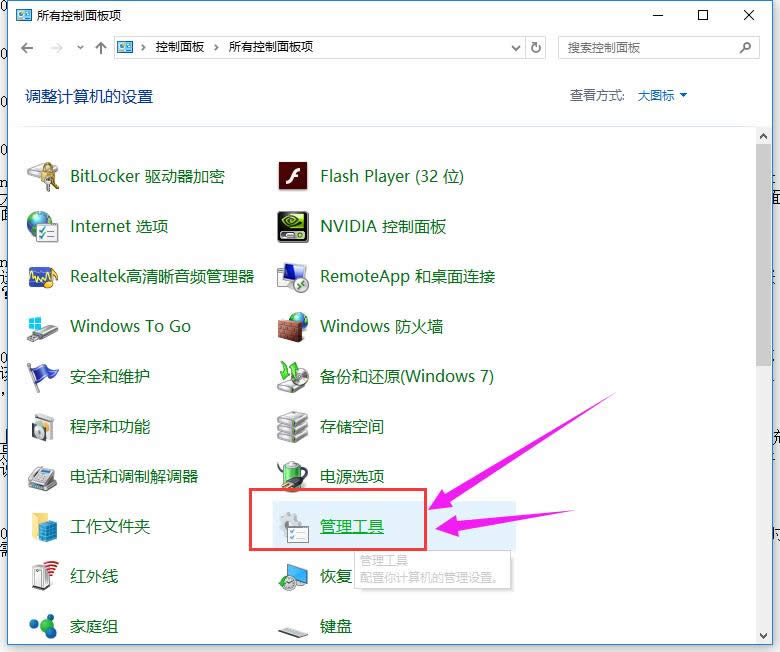
管理员账户图解详情-3
选择双击“计算机管理”
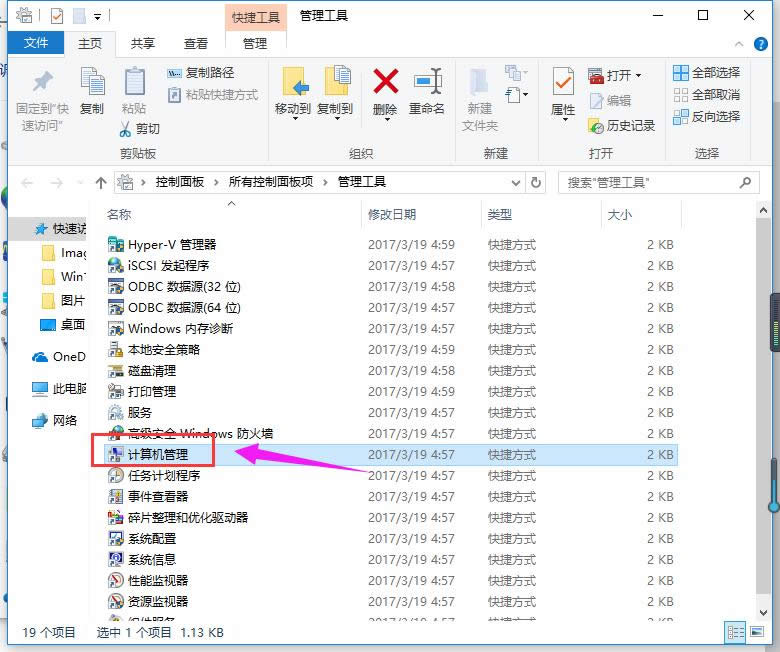
管理员账户图解详情-4
双击本地用户和组,再双击“用户”文件夹
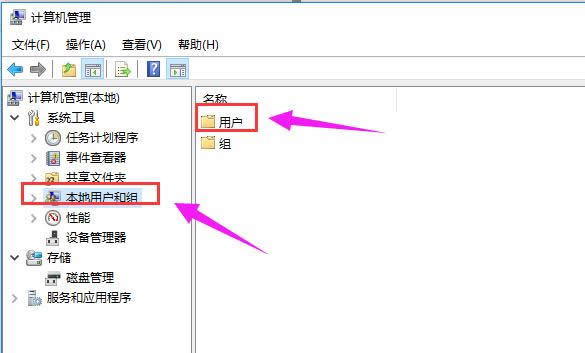
管理员账户图解详情-5
双击administrator账户
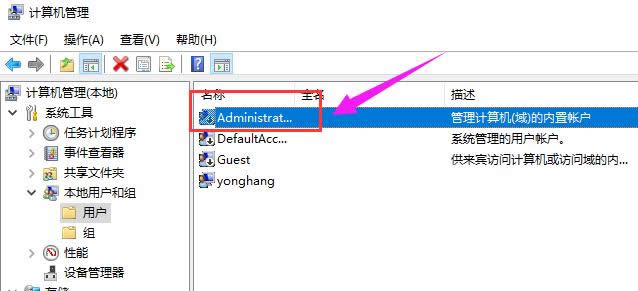
管理员图解详情-6
将账户已禁用前面的复选框勾去掉,点击应用按钮
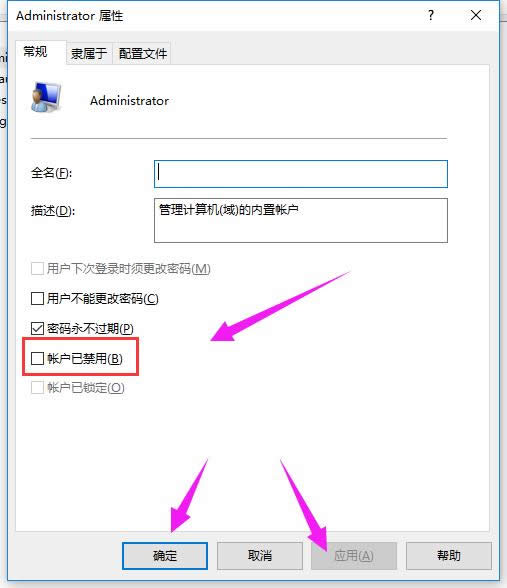
开启账户图解详情-7
点击开始菜单,发现administrator账户启用成功
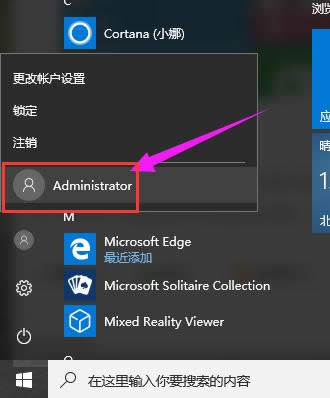
开启账户图解详情-8
以上就是Win10怎么开启管理员账户的操作流程了。
新技术融合:在易用性、安全性等方面进行了深入的改进与优化。针对云服务、智能移动设备、自然人机交互等新技术进行融合。Windows 10所新增的Windows Hello功能将带来一系列对于生物识别技术的支持。除了常见的指纹扫描之外,系统还能通过面部或虹膜扫描来让你进行登入。当然,你需要使用新的3D红外摄像头来获取到这些新功能。
……
下载win10系统应用使用,安卓用户请点击>>>win10系统应用
下载win10系统应用使用,IOS用户请点击>>>IOS win10系统应用
扫描二维码,直接长按扫描哦!


















